联想小新锐7000自带的系统就是win10,因此许多用户在重装电脑系统的过程中也是首选win10系统。本文就和大家分享下联想小新锐7000怎么用u深度U盘启动盘重装win10系统。

准备工作:
1、下载u盘启动盘制作工具;
2、将u盘制作成u盘启动盘;
3、下载自己喜欢的win10系统镜像文件到本地,并存入u盘启动盘;
4、参考《联想小新潮7000 bios怎么设置u盘启动》,设置系统从U盘启动。
联想小新锐7000笔记本使用u盘安装win10系统操作教程:
1、将u盘启动盘插入usb接口,重启电脑进入u深度菜单界面,然后按方向键“↓”选择“【02】u深度 WIN8 PE标准版(新机器)”,回车键进入,如图所示:
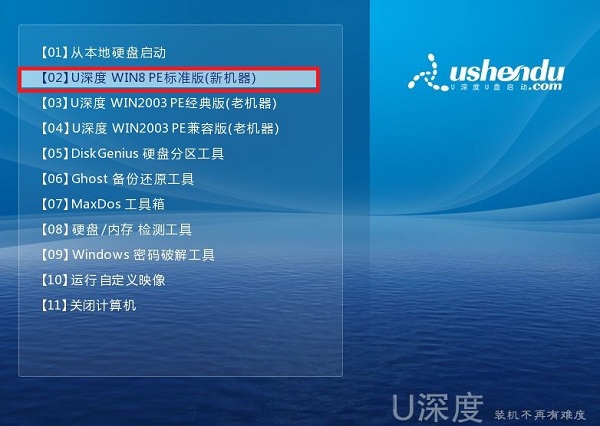
2、进入u深度pe界面后,会自动弹出“u深度PE装机工具”,我们在下拉菜单中选择ghost win10系统安装包,接着选择系统盘,点击“确定”,如图所示:
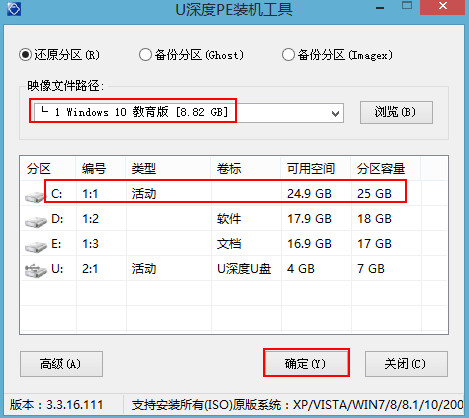
3、之后,我们只需等待系统释放完成,如图所示:
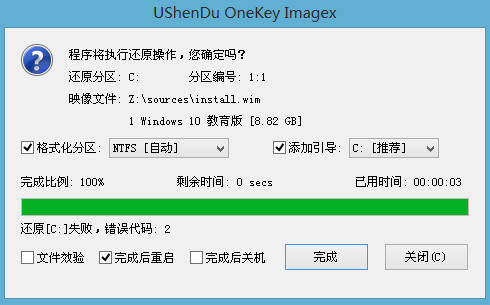
4、等系统释放完成后,重启脑,等待系统设置完成我们就可以使用win10系统了,如图所示:
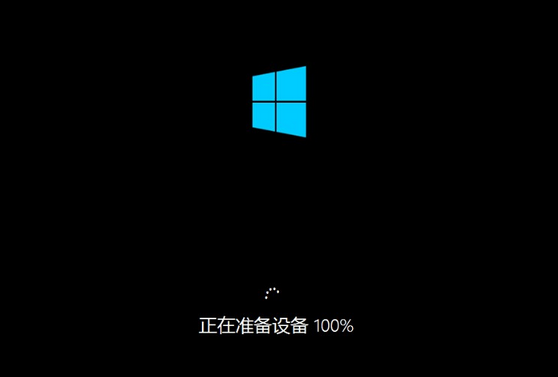
以上就是联想小新锐7000如何一键用u盘安装win10的操作方法,如果联想小新锐7000笔记本的用户想要安装win10系统,可以根据上述方法进行操作。








